В прошлых статьях я уже писал о том, как сделать локальный репозиторий в Ubuntu. Вот наконец руки дошли и до Alt linux. Ну что же начнем? Засучите повыше рукава и приступим...
Существует несколько методов создания локального репозитория в Alt linux. Я раскажу о том методе, который немного попроще для новичков. Это настройка локального репозитория с помощью Alterator. Есть такой один прекрасный пакет, как alterator-mirror. Все действия производились в Alt Linux Shool Master 5.0. Но я думаю, что этот метод подойдет и для более ранних версий Alt. Теперь давайте установим этот пакет, для этого в консоли:
Регистрируемся как root
su
Далее введем пароль и установим сам пакет
apt-get install alterator-mirror
Этот пакет занимает всего 35 кБ, но зато несет в себе практичные функции.
Далее в любом браузере набираем адрес http://localhost:8080/ и попадаем в сам Alterator:
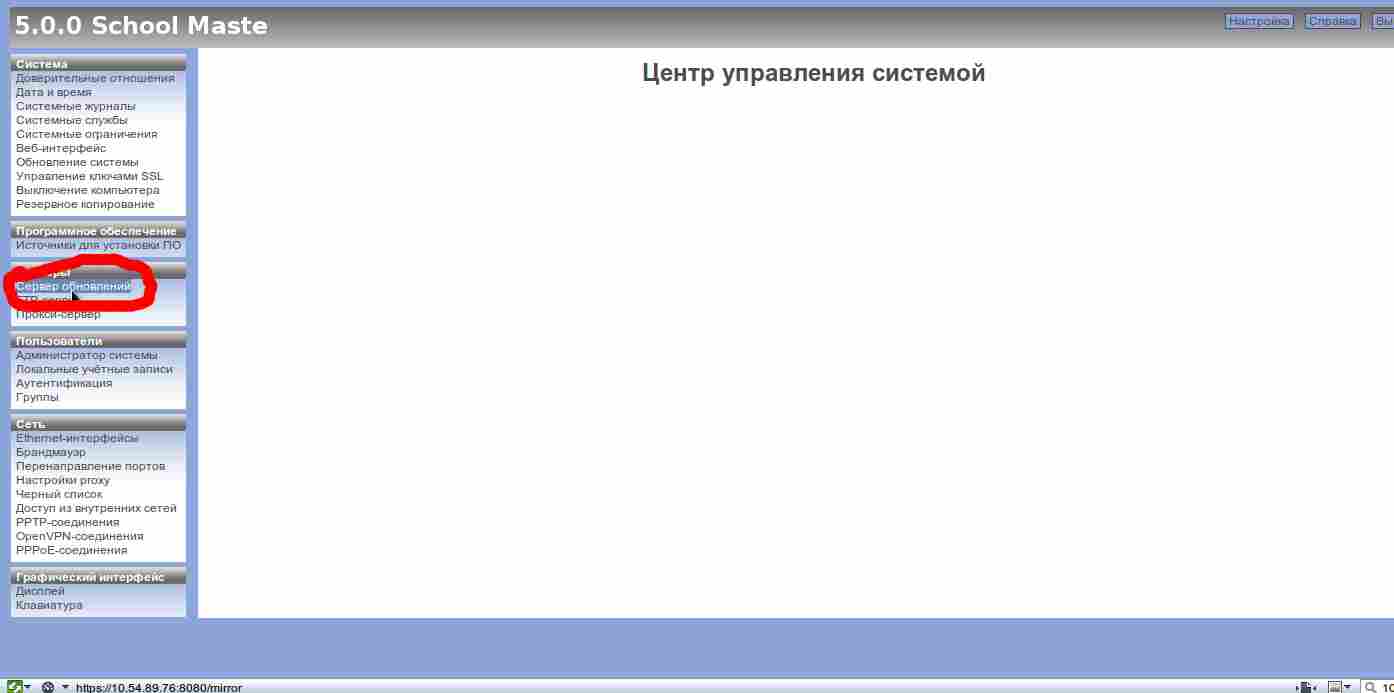
Далее в меню слева выбираем пункт "Сервер обновлений". Получаем вот это:
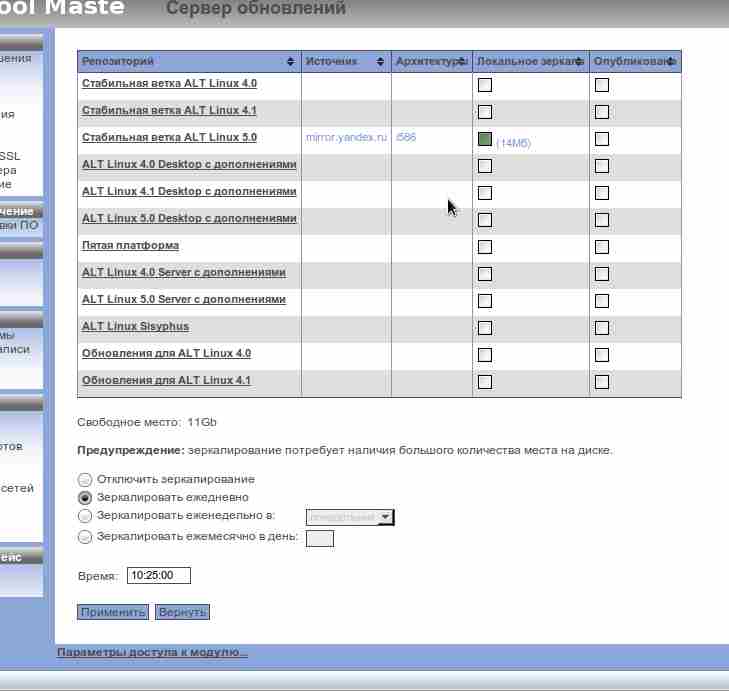
Здесь мы можем выбрать, как часто выполнять закачку пакетов. У меня выставлено ежедневно. Также можно выставить время, когда начинать зеркалирование. Все это избавит нас от рутинной работы ежедневно запускать закачку пакетов. И наконец можно выбрать репозитории, локальные срезы которых необходим. Можно выбрать хоть все. Далее при нажатии на название репозитория, появляются настройки этого репозитория:
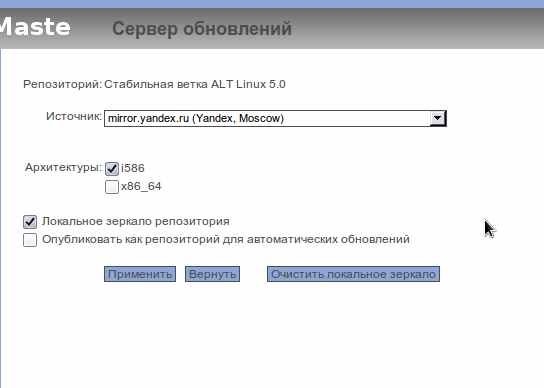
Где можно выбрать источник (сайт, откуда будет скачиваться репозиторий), архитектуру Вашего процессора (если их несколько, то стоит выбрать соответствующие). Закончим его настройку нажатием на кнопочку "Применить". На этом настройка локального репозитория закончена.
Далее перейдем к настройке нашего сервера. Для этого нам будет необходим Apache. Если он установлен, то пропускаем эту команду, а если нет, то нам его необходимо установить командой:
apt-get install apache2
По умолчанию в Alt Linux apache устанавливился с настройками, которые не позволяют просматривать файлы через http. Поэтому придется его немного настроить. Находим и открываем в любимом вами текстовом редакторе /etc/httpd2/conf/extra-available/Directory_html_default.conf. Мой любимый текстовый редактор это nano, поэтому я воспользуюсь им.
nano /etc/httpd2/conf/extra-available/Directory_html_default.conf
И приводим его к следующему виду:
Options Indexes FollowSymLinks MultiViews
AllowOverride None
Order allow,deny
allow from all
Этим мы разрешим apache обрабатывать символические ссылки. Все теперь перезапускаем apache или если он не был запущен, запускаем.
/etc/init.d/httpd2 restart
Теперь переходим в папку нашего web сервера:
cd /var/www/html
Создадим здесь символическую ссылку на наш репозиторий:
ln -s /srv/public/mirror mirror
После этого здесь должна появится символическая ссылка.
Теперь в браузере набираем: http://localhost/mirror, и в нем должно отобразится содержание нашего с вами зеркала. Если не отобразилось будет необходимо настроить права доступа к папкам:
chmod 777 /srv/public/mirror
На этом настройка нашего сервера закончена. Осталось теперь только настроить репозитории на клиентских машинах.Ну я думаю это не составит никакого труда. Необходимо запустить Synaptic, в параметрах выбрать репозитории. И далее настроить URL доступных репозиториев. Ваш URl будет типа: http://ваш ip/mirror/5.0/ остальное оставляем как есть.
Вот и все. В коментариях отписываемся что не получилось, и какое место описать поподробнее. Спасибо за внимание.
- 22/12/2010 12:06 - Программа для создания видеослайдов в Linux - Imagination
- 12/12/2010 00:19 - Структура папок в Linux.
- 11/12/2010 01:05 - Обзор дистрибутива Linux Mint Росинка.
- 10/12/2010 19:37 - Специфика лицензирования программ. СПО и Linux/GNU GPL.
- 02/12/2010 09:50 - 1394 порт или как захватить видео с камеры miniDV в Linux.
- 11/11/2010 10:59 - Рисуем мульт средствами Linux
- 10/11/2010 11:13 - Linux, Wine и все, все, все
- 10/11/2010 00:00 - Установка и настройка web сервера apache + mysql + php
- 09/11/2010 11:30 - Немного о командах Linux
- 24/10/2010 17:35 - Экономия Internet или установка Squid